Verkauf
Menü: Logistik / Verkauf
Anzahlungs-Anforderungen: Übersicht
Um in die "Anzahlungs-Anforderungen Übersicht" zu gelangen, ist die "Verkaufsbelege-Übersicht" zu öffnen und der Menüpunkt ![]() in der oberen Menüleiste auszuwählen. Durch anklicken des Buttons
in der oberen Menüleiste auszuwählen. Durch anklicken des Buttons ![]() öffnet sich ein Untermenü, aus dem der Punkt "Anzahlungs-Anforderung" ausgewählt werden kann.
öffnet sich ein Untermenü, aus dem der Punkt "Anzahlungs-Anforderung" ausgewählt werden kann.
Anschließend öffnet sich die "Anzahlungs-Anforderungen: Übersicht" (siehe Bild). Auf diesem Arbeitsblatt stehen die Buttons ![]() und
und ![]() zu Verfügung sowie die Reiter "Alle" und "Nur Offene". Unter dem Reiter "Alle" sind alle bisher erzeugten Anzahlungs-Anforderungen visualisiert. Wenn eine bereits erstellte Anzahlungs-Anforderung nochmals geöffnet werden soll, ist sie zu markieren und anschließend der Button
zu Verfügung sowie die Reiter "Alle" und "Nur Offene". Unter dem Reiter "Alle" sind alle bisher erzeugten Anzahlungs-Anforderungen visualisiert. Wenn eine bereits erstellte Anzahlungs-Anforderung nochmals geöffnet werden soll, ist sie zu markieren und anschließend der Button ![]() zu betätigen. Unter dem Reiter "Nur Offene" sind alle noch nicht ausgeglichenen Anzahlungs-Anforderungen ausgewiesen.
zu betätigen. Unter dem Reiter "Nur Offene" sind alle noch nicht ausgeglichenen Anzahlungs-Anforderungen ausgewiesen.
Bild:
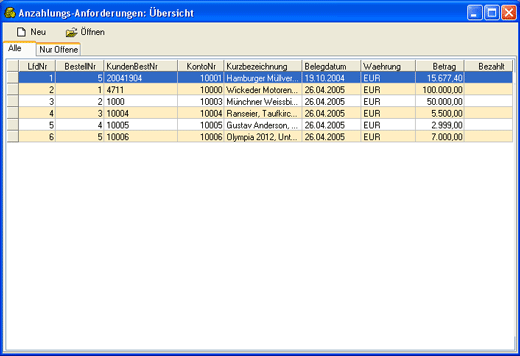
Um eine neue Anzahlungs-Anforderung zu erstellen, ist der ![]() Button zu betätigen.
Button zu betätigen.
Ist dies geschehen, öffnet sich die Erfassungsmaske "Anzahlungs-Anforderung" und nun ist die entsprechende Bestellung, für die die Anzahlung angefordert werden soll, durch betätigen des "Auswahlbuttons" ![]() auszuwählen, da eine Anzahlungs-Anforderung nur zu einer Bestellung angelegt werden kann. Beinhaltet die Bestellung unterschiedliche Steuersätze (Steuerschlüssel) werden in der Anzahlungs-Anforderung die Steuersätze auf den anteiligen Betrag angewendet und anschließend auch getrennt ausgewiesen. Der angeforderte Betrag einer Anzahlungs-Anforderung kann nie über dem der Bestellung liegen (Überprüfung mit entsprechender Fehlermeldung).
auszuwählen, da eine Anzahlungs-Anforderung nur zu einer Bestellung angelegt werden kann. Beinhaltet die Bestellung unterschiedliche Steuersätze (Steuerschlüssel) werden in der Anzahlungs-Anforderung die Steuersätze auf den anteiligen Betrag angewendet und anschließend auch getrennt ausgewiesen. Der angeforderte Betrag einer Anzahlungs-Anforderung kann nie über dem der Bestellung liegen (Überprüfung mit entsprechender Fehlermeldung).
Wird die Anzahlungsanforderung später nur zu einem Teil beglichen und der Anwender möchte diese Position im Anzahlungsspiegel nicht mehr als Restbetrag "Offen" ausgewiesen bekommen, besteht die Möglichkeit, durch Setzen des "Erledigt" Kennzeichens diesen Ausweis zu unterbinden. Um die Anzahlungs-Anforderung zu drucken, ist der entsprechende ![]() Button zu betätigen.
Button zu betätigen.
Weiter mit -> Anzahlungsspiegel